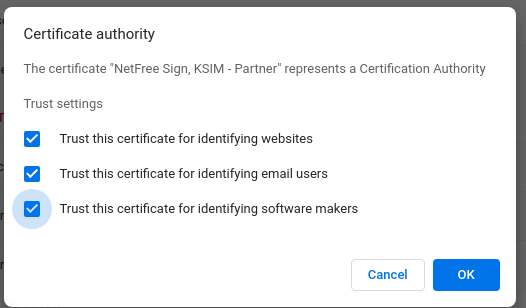התקנת תעודה בדפדפן כרום בלינוקס: הבדלים בין גרסאות בדף
קפיצה לניווט
קפיצה לחיפוש
| שורה 5: | שורה 5: | ||
יש להוריד את התעודה מהלינק הזה: http://netfree.link/netfree-ca.crt | יש להוריד את התעודה מהלינק הזה: http://netfree.link/netfree-ca.crt | ||
| − | (העתקת הקישור והדבקה בכרטיסייה חדשה/או קליק ימני על הקישור ובתפריט שנפתח לבחור ב"שמור והתחבר מחדש") | + | <br> |
| + | <small>(העתקת הקישור והדבקה בכרטיסייה חדשה/או קליק ימני על הקישור ובתפריט שנפתח לבחור ב"שמור והתחבר מחדש")</small> | ||
לאחר מכן נכנסים לניהול התעודות בכתובת הזאת: | לאחר מכן נכנסים לניהול התעודות בכתובת הזאת: | ||
גרסה מ־21:05, 7 בספטמבר 2022
For English click here
למעבר מתצוגת עריכה לתצוגת קריאה
עמוד ראשי > תעודת האבטחה > התקנת תעודה בדפדפן כרום בלינוקס
יש להוריד את התעודה מהלינק הזה: http://netfree.link/netfree-ca.crt
(העתקת הקישור והדבקה בכרטיסייה חדשה/או קליק ימני על הקישור ובתפריט שנפתח לבחור ב"שמור והתחבר מחדש")
לאחר מכן נכנסים לניהול התעודות בכתובת הזאת: chrome://settings/certificates
בוחרים בכרטסת תעודות מסוג "רשויות/Authorities" ולוחצים על "ייבוא/Import"… כדי לייבא את התעודה שהורדתם.
מסמנים V בשלושת האפשרויות בחלון שמופיע: